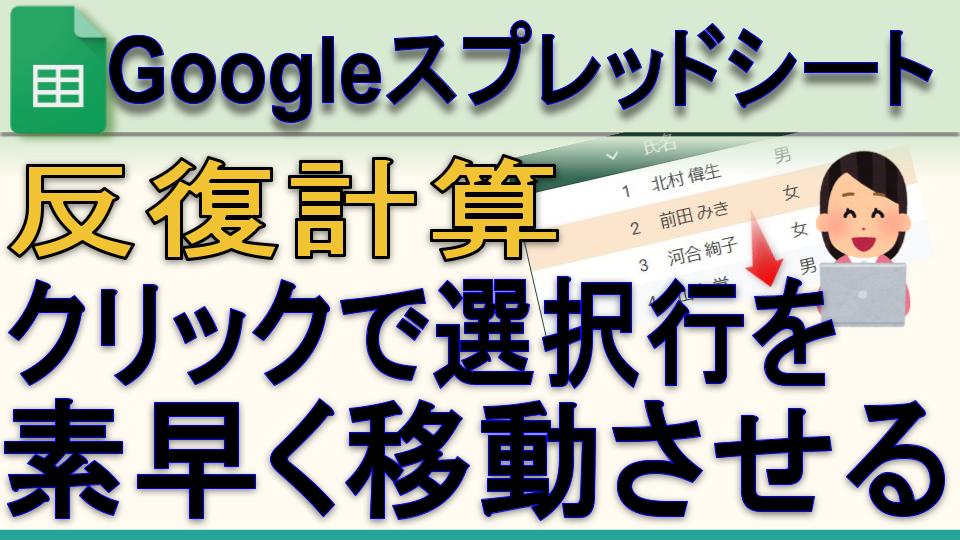ご訪問ありがとうございます。
Googleシートマスターのひろしです。
前回
今回は、とっても価値の高い方法をお伝えします。
これを知ることであなたは、
- SWITCH文、REGEXEXTRACT関数の使い方がわかります。
- マウスのクリックで選択した行を素早く移動させることができます。
なので、サクッとマスターして
と答えてあげてください。
もっさり版↓
今回は、ちょっと実用に耐えうるかは微妙なのですが
とてもおもしろい試みです。
mirさんの記事を大いに参考にさせていただきました。
動画はこちら
シートはこちら
*クリックすることでシートが開きます。(コピーしてお使いください)
ポイント
まずは、反復計算をONにし、セル自体がプラスされるようにしてみます。
Step1.
①「ファイル」ー「設定」をクリックします。
Step2.
①「計算」タブをクリックします。
②「反復計算」を「オン」、「最大反復回数」を「1」にします。
③「設定を保存」をクリックします。
これで準備完了です。
G4セルに
=G4+1
と入力しチェックボックスをON/OFFするだけでG4セルの値が増えていきます。
後は、操作性はイマイチなのですが、プルダウンで
プラスとマイナスを切り替えられるようにします。
さらに空白とロックを追加します。
数字のロック
数字をロックさせるためにセルに自身の数字を入れるようにします。
プルダウンに
=”□ロック “&G4
としてG4セルの値をプルダウンの選択肢に表示させます。
正規表現(REGEXEXTRACT関数)で数字を取得しさらに数値にするために1を掛けます。
例)
REGEXEXTRACT(プルダウンのセル,“\d+”)*1
値の判定
選択肢が多いのでswitch関数を使ってみます。
第一引数の式は、プルダウンを設定したセルを指定します。
後は、各ケースに従って値を設定します。
プラス→ +1
マイナス→ -1
空→0
ロック→プルダウンの値
例)
=SWITCH(プルダウンのセル,
"▲プラス",G4+1,
"▼マイナス",G4-1,
"",0,
REGEXEXTRACT(プルダウンのセル,"\d+")*1)
最後までご覧いただきありがとうございます。
つぎはこちら